Avidemux er et gratis open-source og cross platform (det kjører på Microsoft Windows, Linux og Mac OS X) ikke-lineær video editor som Windows Movie Maker. Avidemux støtter innfødt et stort antall filtyper, slik som AVI, MPEG, VOB, TS, MP4, ASF, OGM, MKV og FLV. Samtidig Avidemux støtter innfødt et bredt spekter av Video / Audio formater, inkludert MPEG-1, MPEG-2,, H.264/AVC MPEG-4 ASP, DV, HuffYUV, MP3, AAC, AC-3 og Vorbis. Avidemux er ikke en front-end til MPlayer / Mediacoder, ffmpeg eller noe annet! Avidemux er en "standalone" program, og det er fullstendig selvforsynt. Det er absolutt ingen avhengigheter.
Trinn
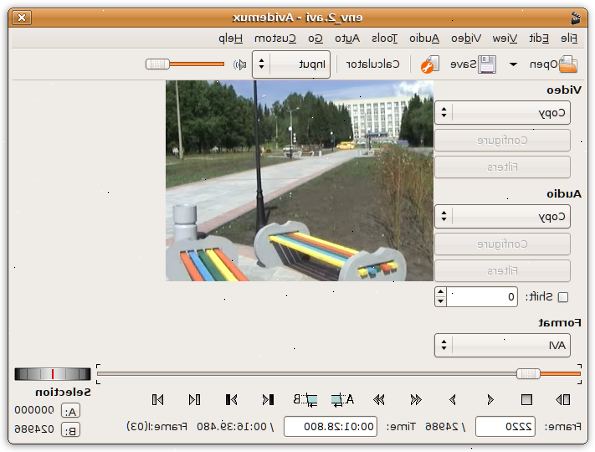
- 1Den venstre sidebar inneholder alternativer for lagring (video koding og video container format).
- 2Klikk åpne og åpne videoen (hvis fra DVD kan det være en vts_01_1. VOB fil i VIDEO_TS-mappen).
- 3Dette ser ut som mpeg. Ønsker du å indeksere den? Klikk ja.
- 4Dette ser ut som flere mpeg. Ønsker du å føye dem. Klikk no.
- 5Slik legger du en annen video senere, klikker du på Fil og deretter tilføye.
- 6Å trimme videoen, flytte til et punkt der valget (for å fjerne) begynner deretter en (nederst på skjermen). Flytt til hvor det ender, deretter B. Trykke delete vil slette ditt valg.
- 7Hvis du klikker lagre, vil dette rett og slett spare den delen av videoen som du valgte over. Dette er en langsom, men effektiv måte å redigere.
- 8For å endre størrelse på eller beskjære video, velger (fra venstre sidebar) noe annet enn kopi fra video drop-down menyen (en kodek som xvid4, dvd, mpeg-2 eller H 0,263). Klikk deretter på Filter. Dobbeltklikker du på Beskjær og velge antall piksler for å fjerne, eller dobbeltklikk på MPlayer resize og velg pixel høyde og bredde (for forholdstall som 4:3 eller 16:9 husk å klikke på Bruk i tillegg).
- 9Lagre filtre (hvis du har mye), i prosjektet og til slutt din video som kan ta en stund å fullføre.
